Google Nest Hub Nasıl Kurulur
Bilinmesi gereken
- Mobil cihazınızda Google Home uygulamasını açın, Artı (+) > Cihazı Ayarla > Yeni cihaz, ardından ekrandaki komutları izleyin.
- Cihazınızı kurmak için mobil cihazınız ve Nest Hub aynı Wi-Fi ağında olmalıdır.
- Nest Hub'ınızı kişiselleştirmek için Google Home uygulamasını açın, Nest Hub'ınızı seçin ve Ayarlar dişli.
Bu makale, tek bir cihazda görüntülü aramalar yapabilmeniz, film izleyebilmeniz ve akıllı evinizi kontrol edebilmeniz için bir Google Nest Hub'ın nasıl kurulacağını açıklar. Talimatlar, Google Nest Hub Max dahil tüm modeller için geçerlidir.
Google Nest Hub Nasıl Kurulur
Google Nest Hub'ınızı kurmak için mobil cihazınızda Google Home uygulamasını kullanmalısınız:
Güç kaynağını Google Nest Hub'ınıza bağlayın ve prize takın. Hub otomatik olarak açılacaktır.
İndir Android için Google Home uygulaması ya da iOS için Google Home uygulaması mobil cihazınızda yüklü değilse.
Mobil cihazınızda Google Home uygulamasını açın ve Artı (+) Ana ekranın sol üst köşesinde.
Musluk Cihazı Ayarla.
-
Musluk Yeni cihaz.
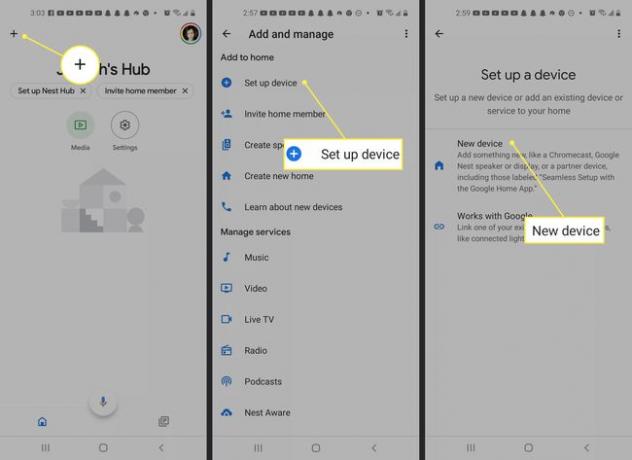
-
Cihazınız için bir ev seçin ve öğesine dokunun. Sonraki. Uygulama, yakındaki uyumlu cihazları arayacaktır.
Google Home uygulamanızla farklı konumlardaki akıllı cihazları kontrol etmek istiyorsanız Google Home uygulamasında evler ekleyebilirsiniz.
-
Musluk Evet uygulama Nest Hub'ınızı algıladığında.
Uygulama, Nest Hub'ınızı otomatik olarak algılamazsa telefonunuzda Bluetooth'un etkinleştirildiğinden emin olun ve Hub'a yaklaşın, ardından Google Home uygulamasını kapatın ve yeniden açın.
-
Google Home uygulamasında ve Nest Hub'ınızda bir kod görünecektir. Kodların eşleştiğinden emin olun ve ardından Sonraki uygulamada.
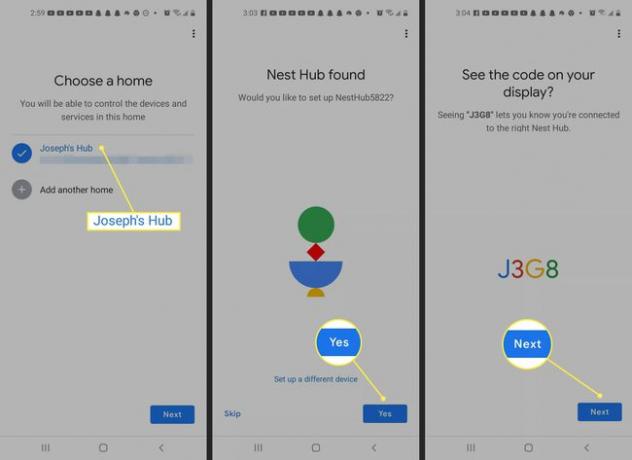
Hizmet şartlarını okuyun ve öğesine dokunun. Kabul ediyorum.
-
Uygulama, tüm kullanıcılar için Nest Hub deneyimini iyileştirmeye yardımcı olmak için cihaz istatistiklerinizi ve kilitlenme raporlarınızı paylaşmak isteyip istemediğinizi soracaktır. Musluk evet varım veya Hayır teşekkürler.
Seçiminiz, kişisel Nest Hub deneyiminizi hiçbir şekilde etkilemeyecektir. Google, bilgileri yalnızca hataları düzeltmek ve genel iyileştirmeler yapmak için kullanır.
-
Nest Hub'ınız için bir oda seçin ve simgesine dokunun. Sonraki.
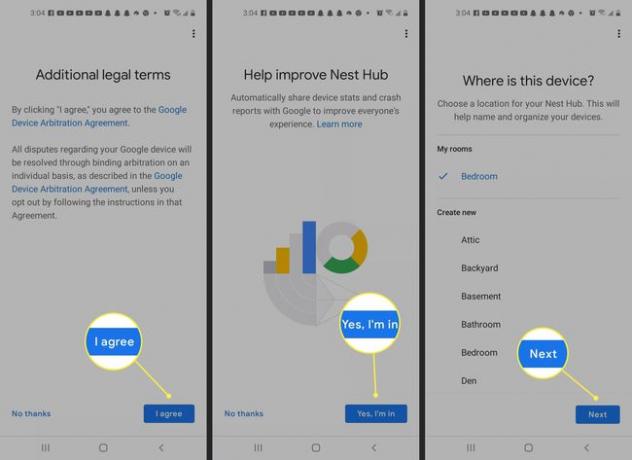
-
Wi-Fi ağınızı seçin ve öğesine dokunun. Sonraki.
Mobil cihazınız ve Nest Hub'ınız aynı ağa bağlı olmalıdır. İnternete veri planınız üzerinden bağlıysanız, devre dışı bırakın ve Wi-Fi'ye bağlanın.
-
Nest Hub'ınızı kişiselleştirmeyi tamamlamak için ekrandaki talimatları izleyin. Ayrıca bu ayarları daha sonra yapılandırma seçeneğine de sahip olacaksınız. Cihaz ayarlarınızı inceledikten sonra Nest Hub'ınız kurulur.
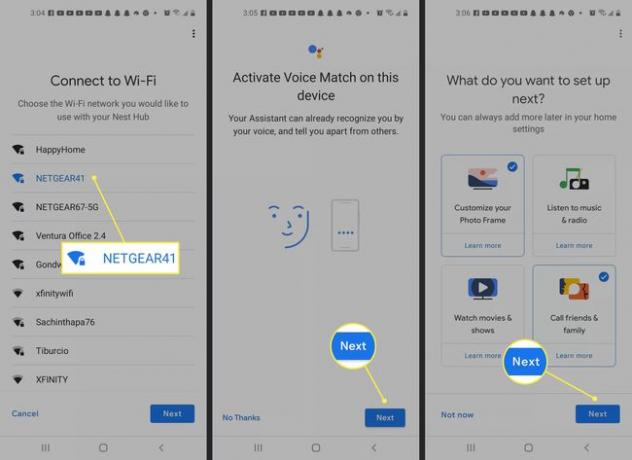
Google Nest Hub'ınızı Kişiselleştirin
Nest Hub'ınızı özelleştirmek için mobil cihazınızda Google Home uygulamasını açın, Google Nest Hub'ınızı seçin, ardından Ayarlar dişli. Bu ekrandan arama ayarlarını yapılandırabilir ve ekranı özelleştirebilirsiniz. Ayrıca Nest Hub'ınızı Disney Plus'a bağlayın, Netflix, Hulu ve diğer akış hizmetleri.
İndir Android için Nest uygulaması ya da iOS için Nest uygulaması cihaz geçmişini görüntülemek ve yüz tanıma gibi gelişmiş özellikleri ayarlamak için.
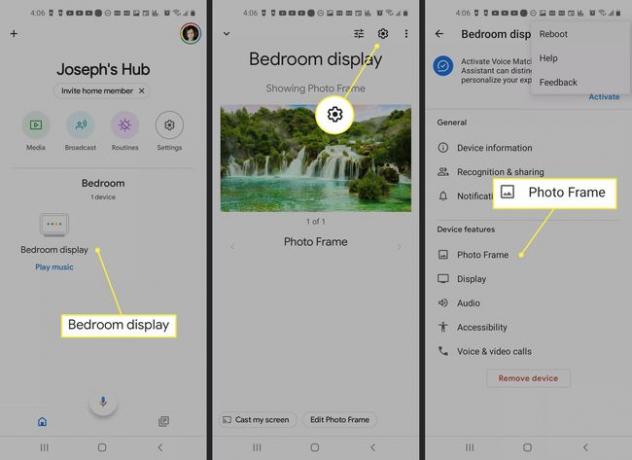
SSS
-
Google Nest hub ile neler yapabilirsiniz?
Evinizdeki çeşitli akıllı cihazları kontrol etmek için Google Nest Hub'ı kullanabilirsiniz. Medyanıza erişmenize, TV'nizi açıp kapatmanıza, takvim etkinlikleri ayarlamanıza, alışveriş listeleri oluşturmanıza, güvenlik kamerası görüntülerini kontrol etmenize ve daha pek çok şeye yardımcı olabilir. Google'ın Nest Hub özelliklerinin tam listesine göz atın.
-
Nest Hub'ınızı farklı bir Wi-Fi ağına nasıl bağlayabilirsiniz?
Bir Google Nest Hub, aynı anda yalnızca bir Wi-Fi ağını hatırlayabilir. Farklı bir ağa bağlanmak için Google Home uygulamasını açın, cihazınıza dokunun ve ardından Ayarlar > Cihaz bilgisi. Musluk Unutmak Wi-Fi'nin yanında. Ardından Nest'inizi yeni ağda kurun.
-
Google Nest Hub Max kamerayı nasıl kurarsınız?
Google Home uygulamasını açın ve Google Nest Hub Max'i seçin. Musluk Nest Cam'i kurun ve ekrandaki talimatları izleyin.
-
Google Nest Hub'da SiriusXM'i nasıl kurarsınız?
Öncelikle, mobil cihazınızın ve Google Nest Hub'ınızın aynı Wi-Fi ağında olduğundan emin olun. Ardından, Google Home uygulamasını açıp simgesine dokunarak SiriusXM'i Nest Hub'ınızla eşleştirebilirsiniz. Ayarlar. Google Asistan hizmetleri altında, Radyo > SiriusXM ve hesabınızı bağlayın.
